"iPhone에서 Android 로 메모를 복사하려면 어떻게 해야 하나요?"
- Quora에서
메모는 새 Android 에 저장하고 싶은 중요한 파일 중 하나입니다. 하지만 iPhone에서 Android 로 메모를 옮기는 것은 두 운영체제의 프로그래밍 구조가 다르기 때문에 어려울 수 있습니다. 하지만 걱정하지 마세요. iPhone에서 Android 로 메모를 옮기는 방법에 대한 가능한 해결책을 알려드리겠습니다.
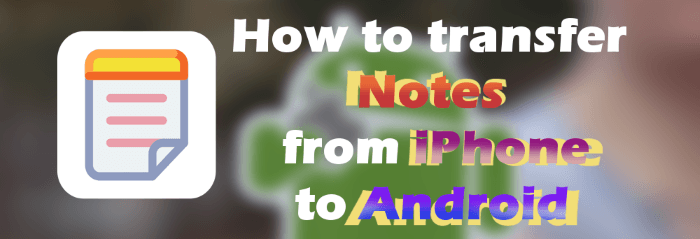
iPhone 메모를 Android 로 가져오는 방법은 여러 가지가 있습니다. 가장 간단한 방법은 이메일로 전송하는 것입니다. 하지만 Google은 Gmail을 통해 최대 25MB까지만 메일로 전송할 수 있도록 허용합니다. 또 다른 중요한 점은 이메일로 전송된 메모를 Android 메모 앱으로 가져올 수 없다는 것입니다. Android 기기에서만 확인할 수 있습니다. 마지막으로, 전송이 성공적으로 이루어지려면 두 기기 모두 인터넷에 연결되어 있어야 합니다. 전송 단계는 다음과 같습니다.
1단계. iPhone에서 메모 앱을 실행하고 전송할 메모를 선택하세요. 그런 다음 공유 옵션을 클릭하고 "메일"을 선택하세요.

2단계. 받는 사람 섹션에 파일을 받을 이메일 주소를 입력하고 "보내기"를 클릭하세요.

3단계. Android 기기에서 방금 메모 파일을 보낸 이메일에 접근한 다음, 기기에 메모 파일을 다운로드합니다.
iPhone에서 Android 로 데이터를 손쉽게 옮기고 싶으신가요? 10가지 실용적인 방법을 시도해 보세요.
상위 10가지 방법: iPhone에서 Android 로 데이터를 전송하는 방법iCloud는 iCloud 계정을 동기화하는 동안 메모를 전송할 수 있는 효율적인 Apple 서비스입니다. 사실, 가장 간단한 방법 중 하나입니다. 이 방법을 사용하면 메모를 전송하는 동시에 백업도 할 수 있습니다. 이렇게 하면 언제든지 메모에 쉽게 접근할 수 있으며, 메모를 잃어버리더라도 복구할 수 있는 백업이 남아 있습니다. ( iCloud 백업이 너무 오래 걸리나요 ?)
단계는 다음과 같습니다.
1단계. iPhone에서 설정 앱을 클릭하여 엽니다. "[사용자 이름]"을 클릭하고 "iCloud"로 이동합니다. 그런 다음 "메모" 옵션을 켭니다.
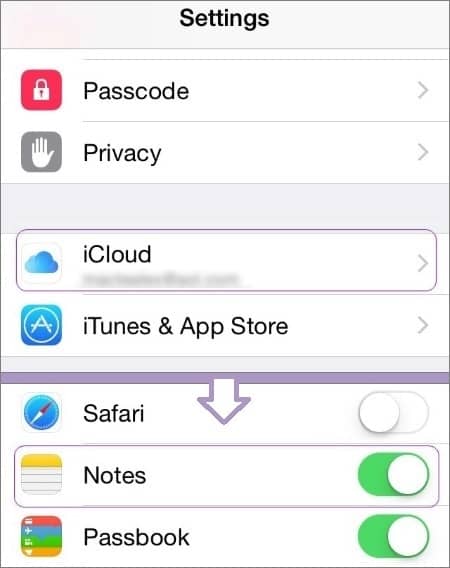
2단계. "iCloud 백업"을 클릭하고 "iCloud 백업" 옵션을 켜세요. 마지막으로 "지금 백업"을 클릭하면 모든 준비가 완료됩니다.
3단계. 이제 Android 에서 iCloud 메모를 받으세요. Android 휴대폰에서 iCloud 웹사이트 에 로그인하고 백업한 메모를 찾은 다음 "다운로드"를 클릭하여 Android 휴대폰에 다운로드하세요.
Google Keep이나 Apple Notes는 기존 메모를 내보내거나 가져오는 기능을 제공하지 않습니다. 다행히 iPhone 메모를 간단한 단계만으로 Android 기기로 옮길 수 있는 방법이 있습니다.
먼저 iPhone 메모를 Google과 동기화하세요.
1단계. App Store에서 iPhone에 Google Keep 앱을 다운로드하세요. 이제 앱을 열고 Google 계정을 연결하여 메모를 동기화하세요.
2단계. iPhone 기기를 사용하여 메모 앱을 엽니다. 공유하려는 메모를 선택하고 세 개의 점에 원이 있는 "공유" 아이콘을 선택합니다.
Google Keep이 옵션으로 바로 표시되지 않을 수 있습니다. 이 경우, 간편한 공유를 위해 "기타"를 선택하고 활성화해야 합니다. 그런 다음 "확인"을 눌러 확인하세요.
3단계. 다음으로, Google Keep 앱을 클릭하고 Google 동기화가 선택되었는지 확인한 후 "게시"를 클릭합니다.
![]()
이제 Android 에서 메모에 접근하세요:
1단계. iPhone 메모가 Google 계정과 동기화되었는지 확인한 후 이제 Android 기기에서 해당 메모에 액세스할 수 있습니다. Android 에 Google Keep 앱을 다운로드하세요.
2단계. 앱을 열고 iPhone 메모를 동기화하기 위해 동일한 Google 계정으로 로그인했는지 확인하세요. iPhone에 저장된 메모 파일을 볼 수 있습니다.
참고: Google은 앱에 있는 기존 메모 파일을 가져오는 기능을 제공하지 않으므로, 한 번에 하나씩 직접 입력해야 합니다. iPhone 메모를 Android 로 모두 옮기려면 이 과정을 최대한 반복해야 합니다.
Smart Switch는 삼성 갤럭시 폰에서만 작동하는 효율적인 무료 앱입니다. 이 앱을 사용하면 iPhone에서 삼성 갤럭시로 메모를 빠르고 간편하게 전송할 수 있습니다. 이 앱을 사용하면 iCloud를 사용하거나 USB 어댑터를 기기에 직접 연결하여 iPhone 데이터를 마이그레이션할 수 있습니다. ( Smart Switch는 데이터 전송에 Wi-Fi가 필요할까요 ?)
Smart Switch를 사용하여 iPhone 메모를 Android 로 마이그레이션하는 단계는 다음과 같습니다.
1단계. iPhone 메모 파일을 클라우드와 동기화하는 것부터 시작하세요. iPhone 설정 페이지로 이동하여 "사용자 이름" 옵션과 "iCloud"를 클릭하세요.
2단계. 슬라이더를 켜서 iCloud에서 "메모" 옵션을 활성화합니다.
3단계. 이제 iPhone에 동기화한 메모를 가져오세요. Samsung Galaxy의 Play 스토어에서 Smart Switch 앱을 다운로드하세요.
4단계. 앱을 열고 "받기" 옵션을 선택하세요. " iOS "를 누르고 "대신 iCloud에서 파일 가져오기"를 선택하세요.
5단계. 이제 올바른 자격 증명(Apple ID 및 암호)을 입력하여 iPhone에서 사용한 iCloud 계정에 로그인해야 합니다.
6단계. 제공된 인증 코드를 입력하고 "확인"을 클릭하세요. 전송할 메모를 선택하고 "가져오기"를 클릭하세요.

iCloud를 사용하고 싶지 않더라도 USB 어댑터를 사용하면 기기에서 몇 번의 탭만으로 iPhone 메모를 Android 로 전송할 수 있습니다. USB 어댑터를 통해 Smart Switch를 사용하여 Apple 메모를 Android 로 공유하는 방법은 다음과 같습니다.
1단계. 라이트닝 케이블을 사용하여 두 기기를 연결하세요. 그런 다음 새 Galaxy 휴대폰에서 Smart Switch 앱을 열고 "받기"를 누르세요.
2단계. iPhone에서 메시지가 표시되면 "허용"을 클릭하여 Android 액세스하도록 허용한 다음 iPhone에서 사용 가능한 메모를 스캔하세요.
3단계. 스캔이 완료되면 "메모"와 전송할 다른 데이터를 선택하세요. 그런 다음 "전송" 탭을 눌러 iPhone에서 Android 로 메모를 즉시 전송하세요.
4단계. 파일을 전송한 후 장치의 연결을 해제합니다.
참고: Smart Switch 앱을 사용하여 iPhone과 Galaxy 기기 간에 파일을 전송할 때 호환성 문제가 발생할 수 있습니다. 따라서 기기가 앱과 호환되는지 확인하세요.
Android 기기로 전환 하면 사진, 연락처, 동영상 등 새 기기로 옮기고 싶은 파일이 많을 것입니다. 하지만 가장 어려운 부분이 무엇인지 아십니까? 바로 파일을 덮어쓰거나 화질을 손상시키지 않고 이전 iPhone에서 Android 로 모든 파일을 전송할 수 있는 앱을 찾는 것입니다. 깔끔하게 작업하고 사용자에게 만족감을 주는 앱을 찾는 것은 거의 불가능합니다. 하지만 Coolmuster Mobile Transfer 데이터 전송 과정을 간편하게 처리하는 예외적인 앱입니다.
이 훌륭한 도구는 iOS 와 Android 기기 간에 데이터를 손쉽게 전송할 수 있도록 도와줍니다. 그리고 가장 좋은 점은? iPhone, iPad부터 Samsung, LG, HTC, Sony, Xiaomi, OPPO, Vivo, OnePlus, Motorola, Tecno, ZTE 등 다양한 휴대폰과 호환된다는 것입니다.
Coolmuster Mobile Transfer 사용하면 몇 번의 클릭만으로 모든 중요한 데이터가 새 Android 기기로 안전하게 옮겨질 것이라는 확신을 가질 수 있습니다.
Coolmuster Mobile Transfer 의 뛰어난 기능을 확인하세요:
iPhone에서 Android 로 데이터를 전송하는 방법은 다음과 같습니다.
01. 컴퓨터에 프로그램을 설치하고 실행하세요. 화면에 기본 인터페이스가 나타납니다. USB 케이블을 사용하여 iPhone과 Android 기기를 PC에 연결하세요.

02 프로그램이 장치를 인식하고 화면에 표시할 때까지 기다리세요. 장치가 나란히 표시되므로 제대로 배치되었는지 확인하세요. 제대로 배치되지 않은 경우 "뒤집기" 버튼을 클릭하여 위치를 바꾸세요.

03. 전송할 파일을 선택하세요. 예를 들어, 연락처를 Android 로 복사하려면 "연락처" 옆의 확인란을 선택하고 "복사 시작"을 눌러 iPhone에서 Android 로 연락처를 이동하세요.

영상 가이드는 다음과 같습니다(약 3분):
이제 iPhone 메모를 Android 와 공유하는 가장 좋은 방법을 알려드립니다. iCloud 서비스는 두 기기를 동기화하는 가장 편리한 방법으로, 메모가 많을 때 이상적인 옵션입니다. 메모가 적고 크기가 작은 경우 Android 기기로 직접 이메일로 전송할 수도 있습니다. Samsung 휴대폰을 사용하는 경우 Smart Switch를 사용하면 간편하게 메모를 주고받을 수 있으며, Coolmuster Mobile Transfer 모든 데이터 전송 과정을 간편하게 처리합니다. 이 강력한 소프트웨어를 사용하여 iOS 와 Android 간의 모든 파일 전송을 간편하게 처리하세요.
관련 기사:
Android 에서 아이폰으로 메모를 옮기는 방법? [필독]
iPhone에서 컴퓨터로 메모를 쉽게 전송하는 방법? (4가지 주요 방법)